华为电脑将APP放到桌面的操作指南简单易懂,用户可通过以下步骤实现:在电脑桌面找到应用商店或已下载的APP文件;选择需要放置到桌面的APP,点击右键选择“发送到桌面”或“创建桌面快捷方式”;按照提示操作即可完成将APP放到桌面的过程,详细操作简便快捷,轻松实现APP的快速访问。本文将详细介绍华为电脑用户如何将应用程序(APP)添加到桌面,包括通过浏览器下载、从应用商店安装以及手动创建快捷方式等多种方法,帮助用户轻松管理桌面图标,提高使用效率。
随着科技的不断发展,电脑已经成为我们日常生活和工作中不可或缺的工具,华为电脑因其出色的性能和稳定的系统备受用户青睐,在使用电脑的过程中,我们经常需要安装各种应用程序(APP)来满足不同的需求,本文将指导华为电脑用户如何将APP放到桌面,以便快速访问和使用。
通过浏览器下载并创建快捷方式到桌面
打开浏览器,在地址栏输入需要下载的应用程序的网址,进入下载页面。点击下载按钮,将应用程序下载到电脑中。下载完成后,找到下载的应用程序文件,一般是以“.exe”为后缀的可执行文件。右击该文件,选择“发送到”->“桌面快捷方式”,即可在桌面上创建该应用程序的快捷方式。通过华为应用商店安装并显示到桌面
打开华为电脑自带的“华为应用商店”,在搜索框输入需要安装的应用程序名称。在搜索结果中找到对应的应用程序,点击“安装”按钮。等待安装完成后,在桌面上的任务栏或启动菜单中找到该应用程序的快捷方式,并将其拖拽到桌面上。手动创建快捷方式到桌面
找到已安装的应用程序的安装目录,一般位于“C:\Program Files”或“C:\Program Files (x86)”目录下。找到该应用程序的可执行文件(一般为“.exe”后缀),右击该文件。选择“创建快捷方式”,在弹出的窗口中选择“桌面”,即可在桌面上创建该应用程序的快捷方式。其他注意事项和常见问题解决方法
某些应用程序可能没有明显的可执行文件,而是通过在开始菜单或任务栏中启动,在这种情况下,可以通过右击开始菜单或任务栏中的程序图标,选择“发送到”->“桌面快捷方式”,创建桌面快捷方式。如果下载的应用程序无法正常运行或安装失败,可能是由于文件损坏或系统兼容性问题,可以尝试重新下载或寻找其他来源的应用程序文件。若桌面图标过多导致混乱,可以通过文件夹或分组的方式对桌面图标进行整理,以便快速找到所需的应用程序。若无法找到某些设置选项或功能,可能是由于操作系统版本不同导致的差异,建议参考华为电脑的官方用户手册或在线帮助文档,获取更详细的操作指南。本文详细介绍了华为电脑用户如何将APP放到桌面的三种方法:通过浏览器下载并创建快捷方式、通过华为应用商店安装并显示到桌面以及手动创建快捷方式到桌面,本文还提供了解决常见问题的建议,希望本文能够帮助华为电脑用户轻松管理桌面图标,提高使用效率。
附加提示
为了保证电脑的安全性和稳定性,建议从官方或可信的来源下载和安装应用程序,避免从未知来源下载可能带有恶意软件的应用程序。定期清理桌面和电脑系统,删除不需要的文件和程序,以释放存储空间和提高电脑性能。定期对电脑进行维护和更新,包括操作系统、驱动程序和应用程序的更新,以确保电脑系统的最新功能和安全性。将APP放到华为电脑的桌面非常便捷,用户可以根据自己的需求和习惯选择适合的方法进行操作,希望本文的介绍能够帮助华为电脑用户更好地管理和使用桌面应用程序,提高工作和生活的效率。